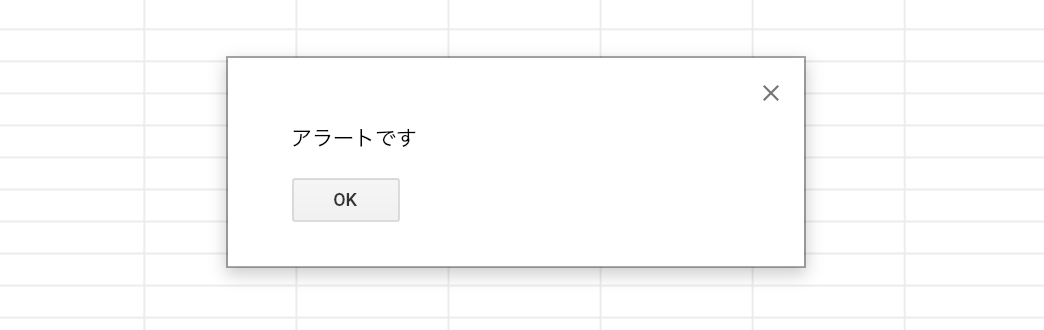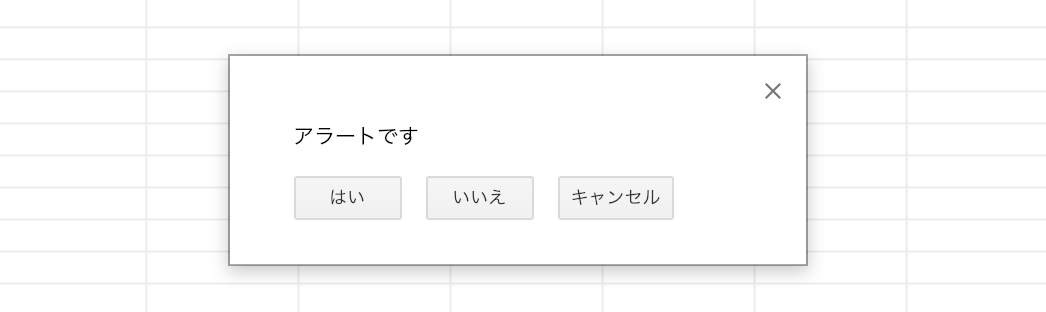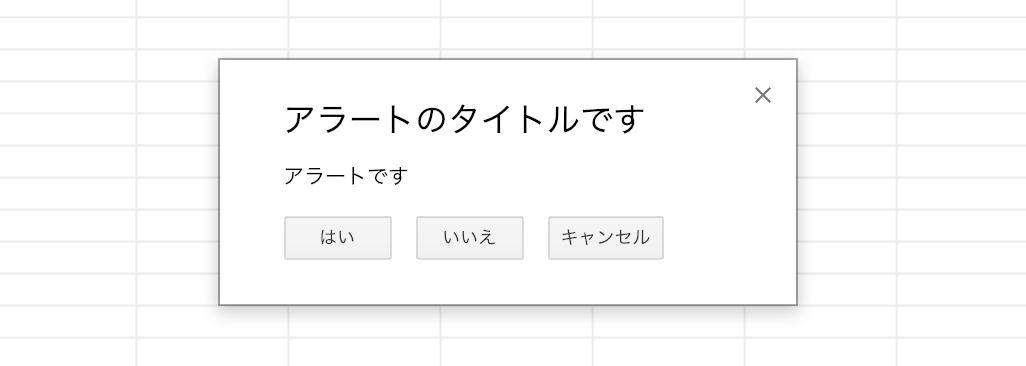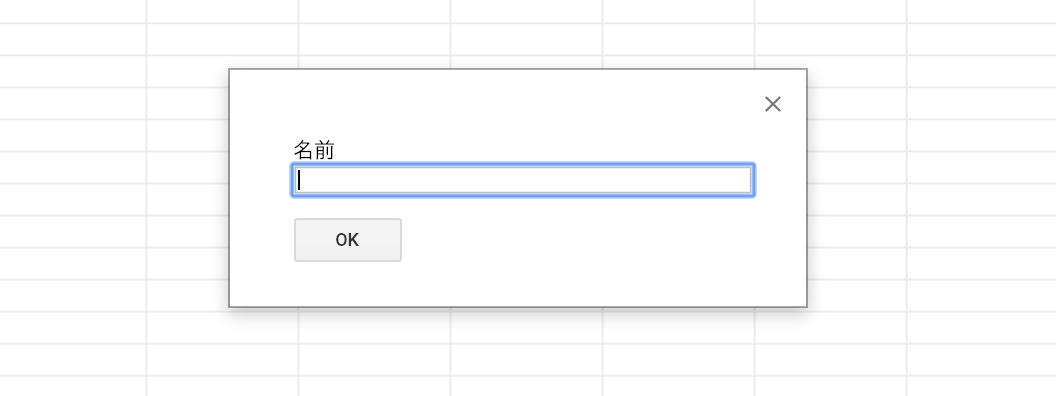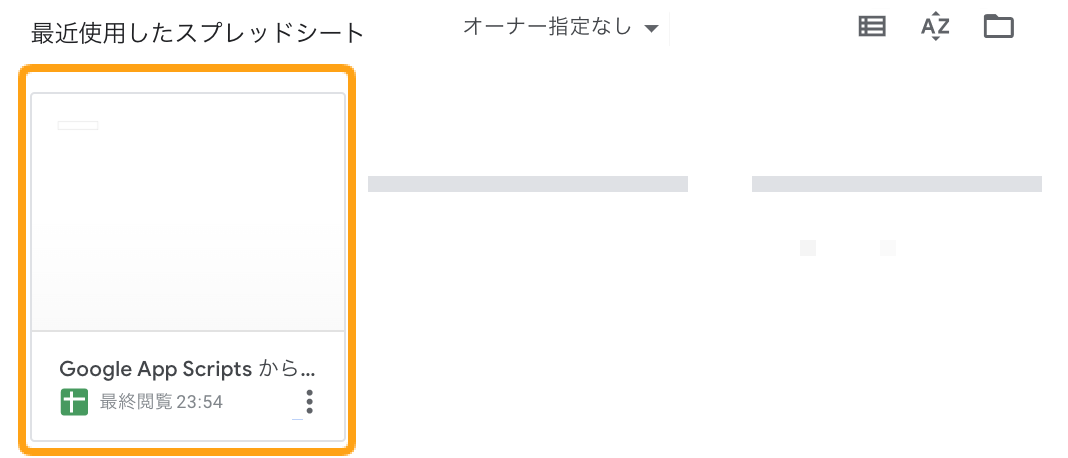現在開いているシートを取得
現在開いているシートを取得するには、単にSpreadsheet#getActiveSheetを実行するだけです。
const sheet = SpreadsheetApp.getActiveSpreadsheet().getActiveSheet();複数のシートの中から、特定のシートを取得
これにはまず
すべてのシートを取得 (
Sheet#getSheets)1つずつ回して、例えば
Sheet#getNameなどそのシート名が探しているシートかどうかテストする
ことで取得できます。
const sheets = SpreadsheetApp.getActiveSpreadsheet().getSheets();
let target: GoogleAppsScript.Spreadsheet.Sheet;
for (const sheet of sheets) {
if (sheet.getName() === 'bar') {
target = sheet;
break;
}
}
// target を使って処理…Google Apps Script ではArray#findが使えないようなのでfor-ofを使っています。